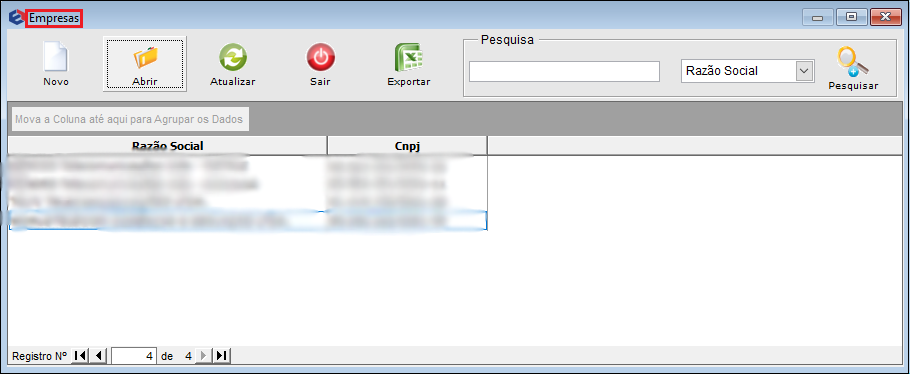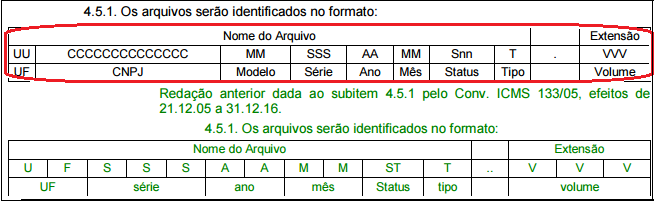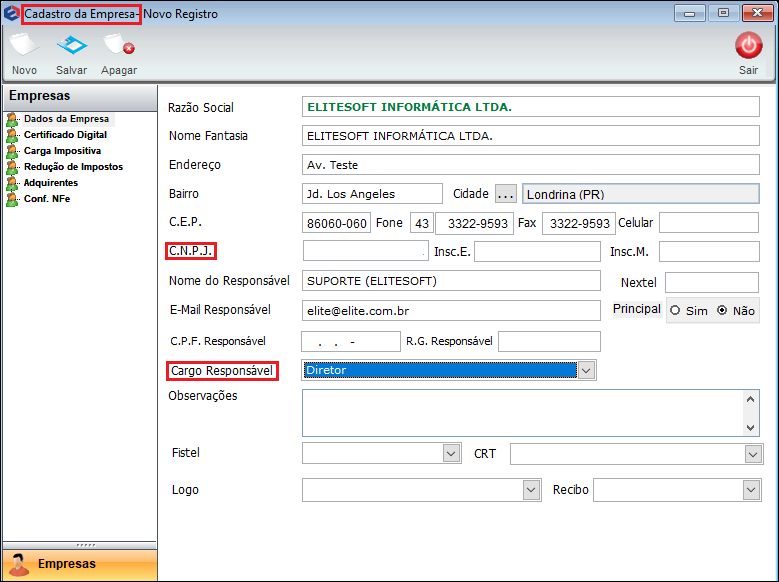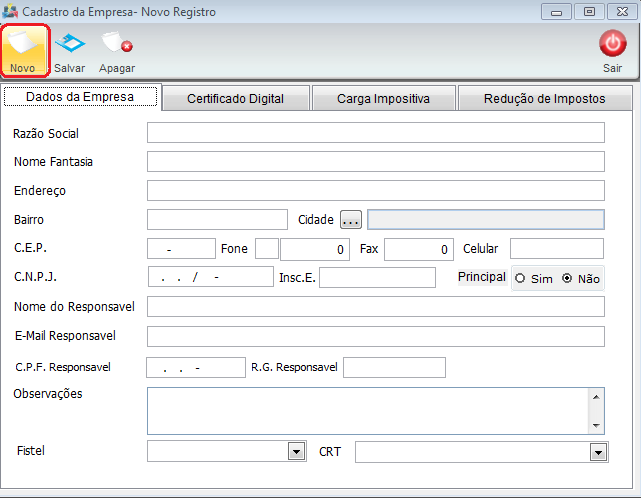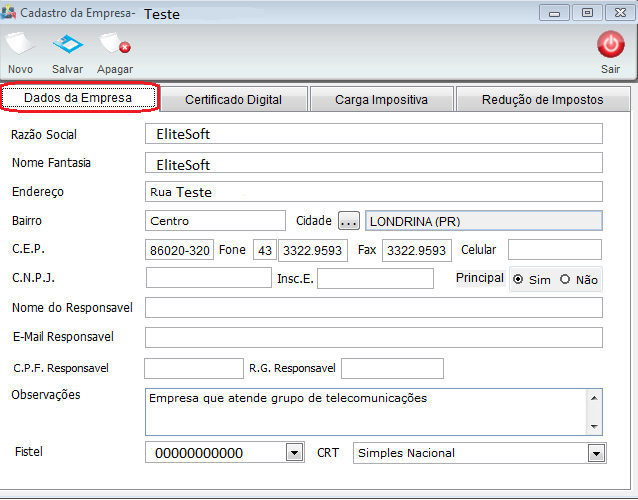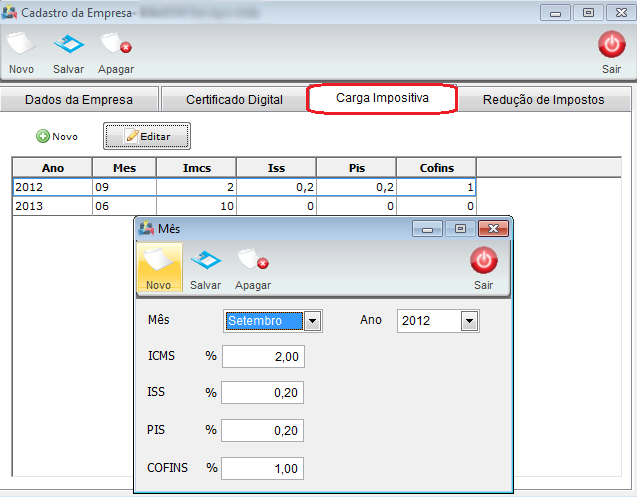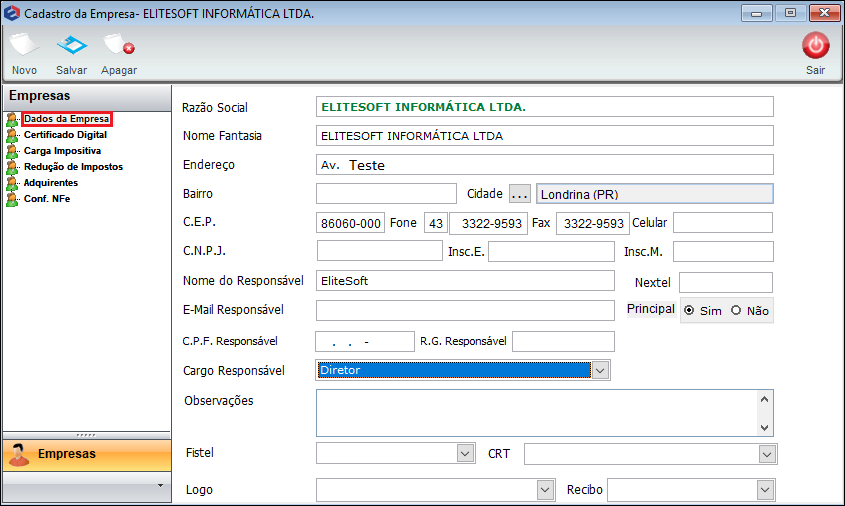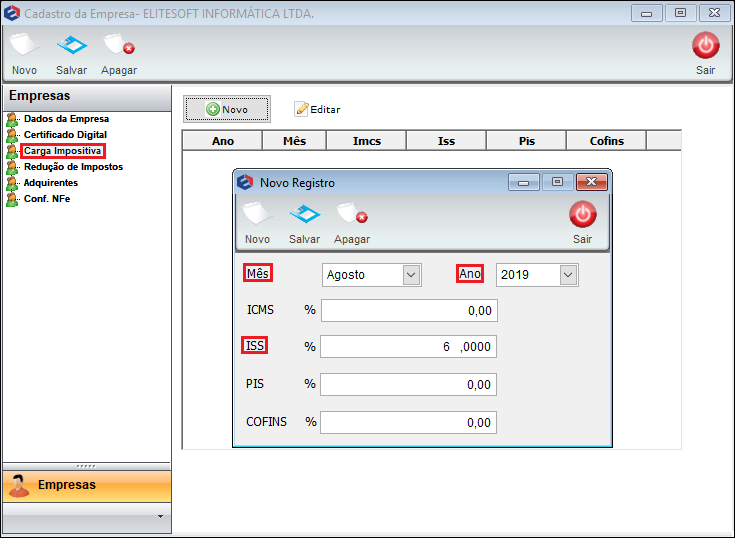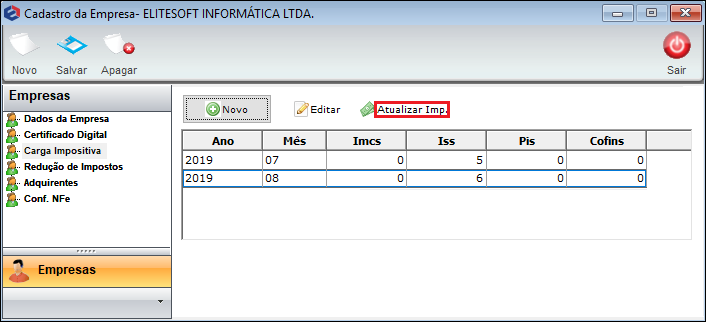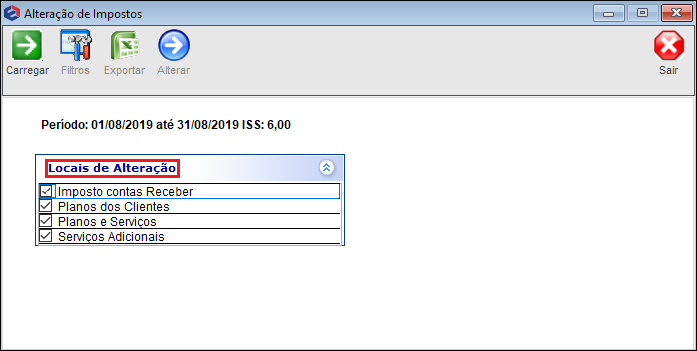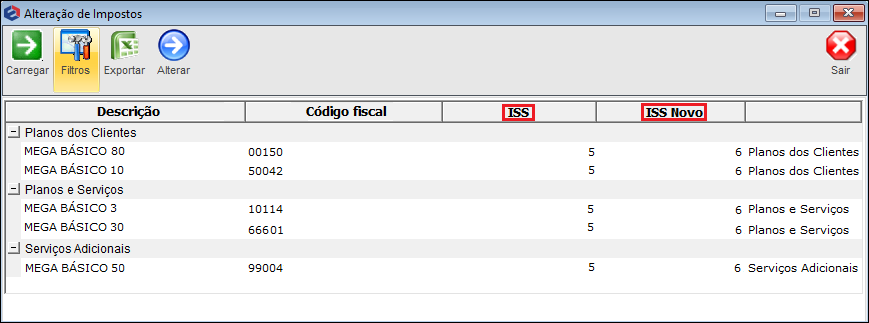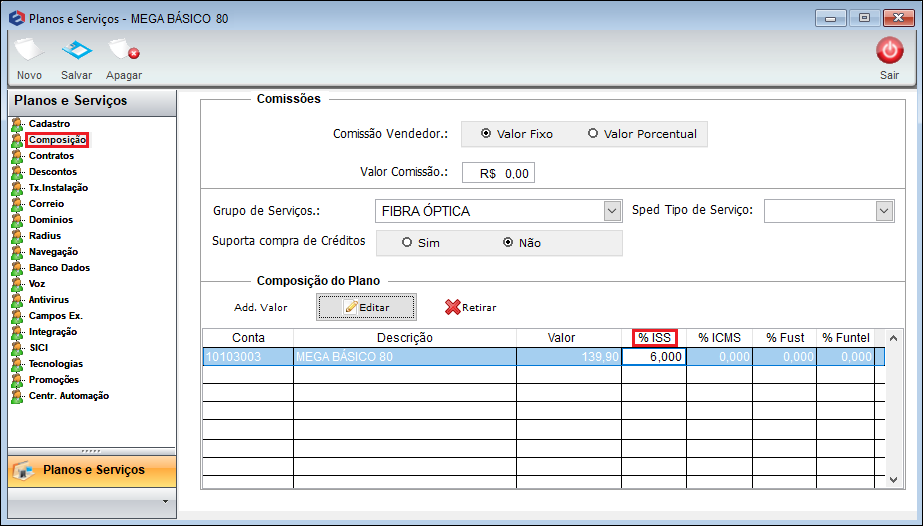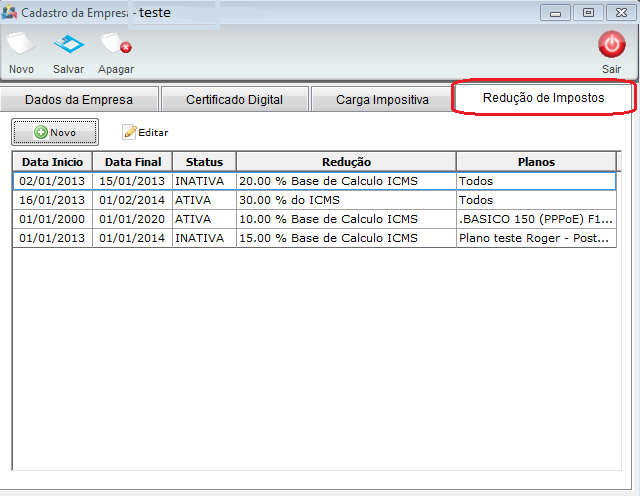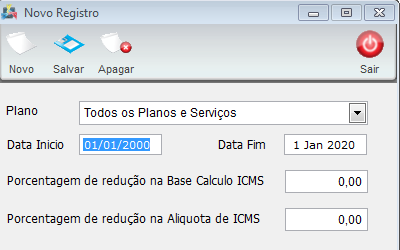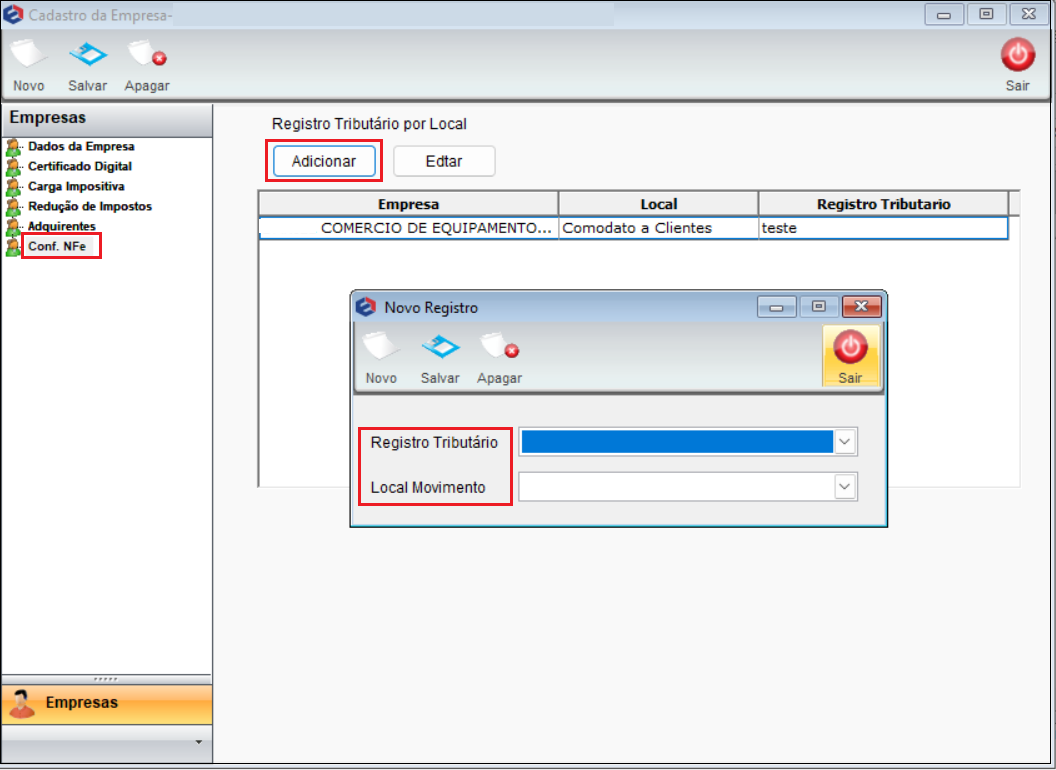Módulo Desktop - Painel Configurações - Empresas
| Permissão |
| Empresas |
| Painel de Configurações |
Índice
Empresas
![]() Realizar o cadastro da empresa e as instituições que correspondem a mesma organização. Este campo permite fazer a seleção da empresa quando for gerar uma nota fiscal por exemplo.
Realizar o cadastro da empresa e as instituições que correspondem a mesma organização. Este campo permite fazer a seleção da empresa quando for gerar uma nota fiscal por exemplo.
Na tela Empresas pode adicionar, editar, atualizar e pesquisar as empresas cadastradas.
| |
|
Houve mudanças no Convênio ICMS 115/03 com alterações na Nota Fiscal/Conta de Energia Elétrica, modelo 6; Nota Fiscal de Serviço de Comunicação, modelo 21; Nota Fiscal de Serviço de Telecomunicações, modelo 22; E qualquer outro documento fiscal de prestação de serviços de comunicação ou telecomunicação, ou fornecimento de Energia Elétrica com efeitos a partir de 01/01/2017. Convênio 115. |
O nome do arquivo teve alterações conforme o Convênio ICMS 115/03 que foram acrescidos e alterados, com efeito, a partir de 01/01/2017. O CNPJ tem que estar de acordo com o nome informado no arquivo antes de validar, pois, o CNPJ é obrigatório. A tela exibe a alteração com os dados novos que deverão ser ajustados.
Caminho a Seguir: CONVÊNIO 115/03
Ao cadastrar a empresa verificar o que foi adicionado o campo Cargo Responsável, este campo também deverá ser preenchido, pois a Nota Fiscal do validador vincula com o sistema.
Caminho a Seguir: ISP - INTEGRATOR / PAINEL DE CONFIGURAÇÕES / EMPRESAS
Para adicionar e exibir selecione o Novo Registro.
- Fistel: O Fistel (Fundo de Fiscalização das Telecomunicações) é um código numérico composto de onze dígitos que identifica a autorização que o usuário possui para determinado serviço. Para cada autorização equivale a um Fistel. Esse código pode ser encontrado nos seguintes documentos:
- Boletos Bancários: Verificar os campos Nosso Número (Fistel), o Número Referência (NRO) ou o campo Mensagem.
- Notificações/Comunicado de Lançamentos: Verificar o cabeçalho ou os versos das notificações.
Para editar e exibir a tela selecione a opção Abrir.
Certificado Digital
Em Certificado Digital inclua as licenças para emissão de N.F.:
- Licença Componente Nfe;
- Certificado Digital.
Carga Impositiva
![]() A Carga Impositiva é uma configuração única para alíquota das classificações fiscais (ISS, ICMS, PIS e Cofins) para uso em notas fiscais. É para alíquota de ISS sob serviço prestado e em alguns casos destacar o PIS e Cofins.
A Carga Impositiva é uma configuração única para alíquota das classificações fiscais (ISS, ICMS, PIS e Cofins) para uso em notas fiscais. É para alíquota de ISS sob serviço prestado e em alguns casos destacar o PIS e Cofins.
Adicionar uma porcentagem de desconto no imposto, reduzindo a porcentagem na base de cálculo de ICMS, ISS, PIS e COFINS. Informando também a duração dessa redução.
- O campo Carga Impositiva possibilita o cadastro de alíquota do Simples Nacional para atender a Lei complementar 123/06, as alíquotas são usadas para a impressão dos dados na Nota Fiscal 21 e 22.
| |
|
A alteração de Atualização da Carga Impositiva por Empresa foi disponibilizada para a versão do Changelog 6.01.00. |
Atualização da Carga Impositiva por Empresa
Foi feita uma alteração para a Atualização da Carga Impositiva por Empresa de porcentagem de valores de ISS no sistema. Este procedimento destina-se ao aumento da carga tributária ou carga fiscal que é a relação entre o total dos tributos arrecadados pelo governo do país e o produto interno bruto (PIB), desta forma o ISS pode ser alterado em conjunto por empresa, por exemplo: em planos dos clientes, planos e serviços ou serviços adicionais.
Caminho a Seguir: ISP - INTEGRATOR / PAINEL DE CONFIGURAÇÕES / EMPRESAS
| |
|
Esta alteração não pode ser realizada nos campos de ICMS, PIS e COFINS. |
Clicar em carga impositiva e gerar um novo registro.
- Selecione o mês e o ano que pretende fazer a alteração;
- Insira a nova carga tributária de ISS em porcentagem.
Caminho a Seguir: ISP - INTEGRATOR / PAINEL DE CONFIGURAÇÕES / EMPRESAS
Ao salvar os dados, a carga impositiva fica gravada no cadastro da empresa, pode analisar a atualização dos impostos que são listados por ano e mês de aumento das cargas.
Caminho a Seguir: ISP - INTEGRATOR / PAINEL DE CONFIGURAÇÕES / EMPRESAS / CARGA IMPOSITIVA
Ao clicar em Atualizar Imposto vai exibir os Locais de Alteração que pretende substituir a tributação (aumento do valor do ISS), pode selecionar os locais de alteração ou selecionar todos.
Caminho a Seguir: ISP - INTEGRATOR / PAINEL DE CONFIGURAÇÕES / EMPRESAS / ALTERAÇÃO DE IMPOSTOS
Ao clicar em carregar vai exibir na tela quais os planos e serviços que foram alteradas, exibe o imposto anterior e o atualizado para verificação.
Caminho a Seguir: ISP - INTEGRATOR / PAINEL DE CONFIGURAÇÕES / EMPRESAS / ALTERAÇÃO DE IMPOSTOS
Na configuração dos planos exibe a mudança realizada com a carga tributária atualizada.
Caminho a Seguir: ISP - INTEGRATOR / PAINEL DE CONFIGURAÇÕES / PLANOS E SERVIÇOS / COMPOSIÇÃO DO PLANO
| |
|
A aba Adquirente foi disponibilizada para a versão do Changelog 6.02.00. |
Aba - Adquirente
Na Aba Adquirente permite adicionar adicionar Adquirente e as Bandeiras podendo ser Crédito ou Débito as quais foram contratadas na Vindi.
Para adicionar um novo adquirente deverá clicar no botão Novo, apresentará a tela Novo Registro que deverá preencher os campos:
- Nome Adquirente: deverá inserir o nome do adquirente que deseja adicionar.
- Status: deverá selecionar se esta Ativo, Suspenso ou Cancelado.
- Código Externo Adquirente: deverá inserir o numero do ID que apresenta na Vindi.
- Para este procedimento: Dados necessários da Vindi.
- Para este procedimento: Dados necessários da Vindi.
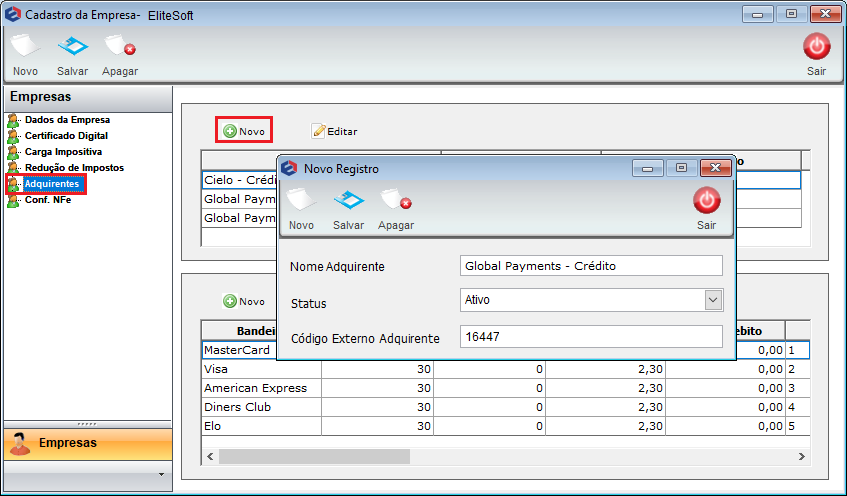
Caminho a Seguir: ISP-INTEGRATOR/ PAINEL DE CONFIGURAÇÕES/ EMPRESAS
Adicionar Bandeiras
Deverá informar quais as Bandeiras que utilizará, podendo ser de Crédito ou Débito.
Para adicionar uma bandeira contratada deverá clicar no botão Novo, apresentará a tela Novo Registro onde deverá preencher os campos de acordo com a opção que desejar.
- Poderá encontrar na Vindi, para este procedimento: Dados necessários da Vindi.
Crédito
Quando for de crédito, deverá preencher os campos:
- Cartão: apresentará uma lista com os cartões já cadastrados.
- Dias Receb. Crédito: quantidade de dias que demorará para receber (float).
- Tarifa Crédito: deverá informar o valor da tarifa que a Adquirente cobra.
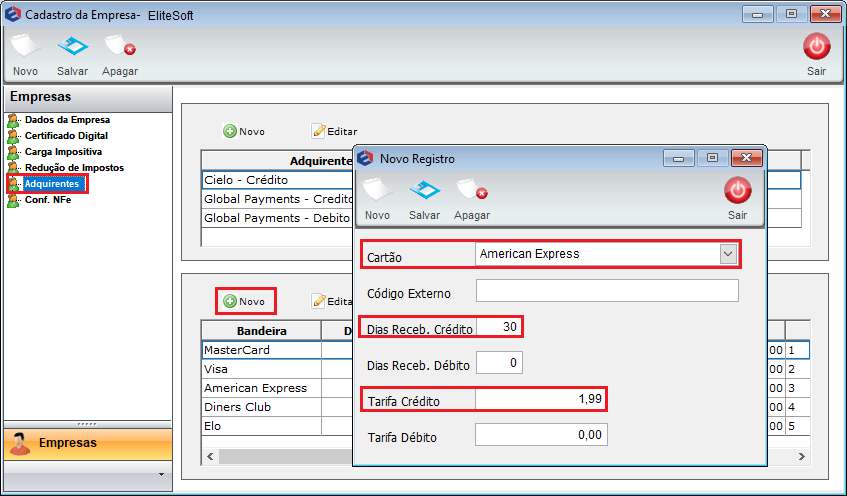
Caminho a Seguir: ISP-INTEGRATOR/ PAINEL DE CONFIGURAÇÕES/ EMPRESAS
Débito
Quando for de crédito, deverá preencher os campos:
- Cartão: apresentará uma lista com os cartões já cadastrados.
- Dias Receb. Débito: quantidade de dias que demorará para receber (float).
- Tarifa Débito: deverá informar o valor da tarifa que a Adquirente cobra.
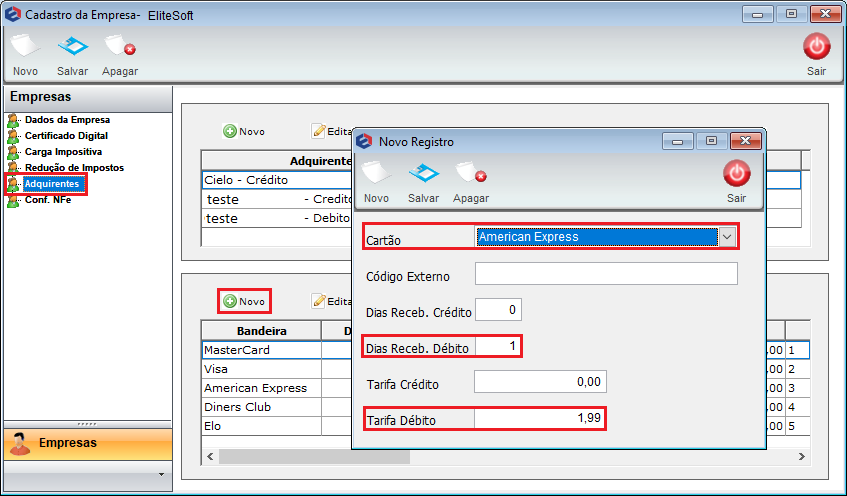
Caminho a Seguir: ISP-INTEGRATOR/ PAINEL DE CONFIGURAÇÕES/ EMPRESAS
Dados necessários da Vindi
No campo Código Externo Adquirente, mencionado no tópico Aba - Adquirente, deverá ser preenchido de acordo os números que apresentará no campo ID na Vindi.
Poderá visualizar as Bandeiras a serem adicionas no Integrator.
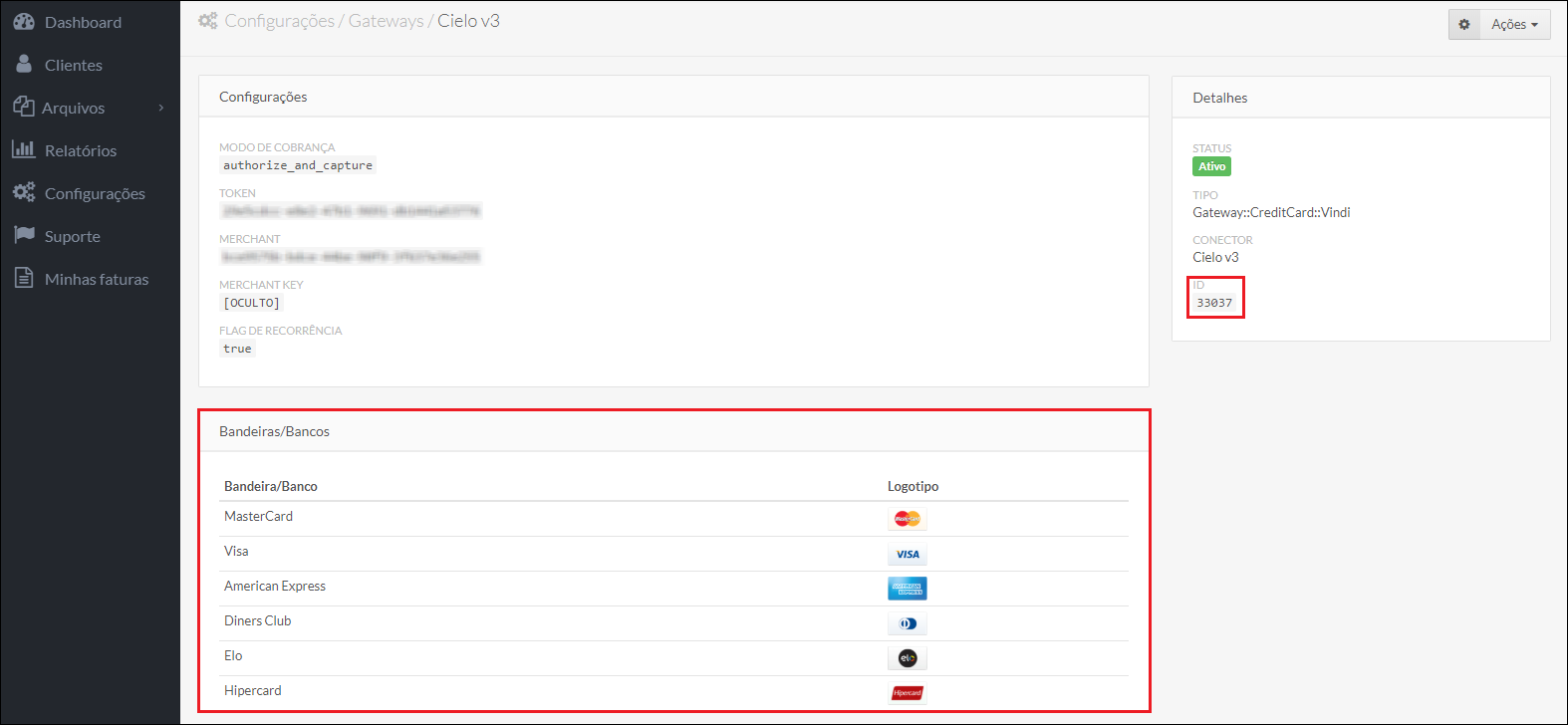
Caminho a Seguir: VINDI/ CONFIGURAÇÃO/ GATEWAYS
Redução de Impostos
Em Redução de Impostos pode parametrizar para cada plano, ou para todos os planos, a redução do percentual tanto na base quanto na Alíquota de ICMS.
Em novo registro apresenta a tela para as parametrizações:
Campo Plano: Coloque o plano para o qual será feita a redução de ICMS.
Data Início e Fim: Inserir o período em que o plano verifica a redução de ICMS.
Porcentagem de Redução na Base Cálculo de ICMS: Quantos por cento será reduzida a base de ICMS.
Porcentagem de Redução na Alíquota de ICMS: Quantos por cento será reduzida a alíquota de ICMS.
| |
|
A alteração de Gerar Nota Fiscal de Comodato ou Venda no Cadastro do Cliente foi disponibilizada para a versão do Changelog 6.05.00. |
Configuração para Gerar Nota Fiscal de Comodato ou Venda no Cadastro do Cliente
![]() Foi disponibilizado o Gerar Nota Fiscal de Comodato ou Venda no Cadastro do Cliente, esta funcionalidade permite fazer a compra vinculada ao cadastro do cliente que solicitou o equipamento.
Foi disponibilizado o Gerar Nota Fiscal de Comodato ou Venda no Cadastro do Cliente, esta funcionalidade permite fazer a compra vinculada ao cadastro do cliente que solicitou o equipamento.
| |
|
Para Configuração para Gerar Nota Fiscal de Comodato ou Venda no Cadastro do Cliente a instrução deste procedimento é que a empresa da entrada na nota deve ser a mesma para fazer a saída. |
| |
|
O Registro Tributário por local foi disponibilizado para a versão do Changelog 6.06.00. |
Ao clicar em Configuração NF-e vai exibir a tela com os campos:
- Adicionar: Adicionar Novo Registro.
- Editar: Selecionar esse radio botton quando já estiver com algum registro cadastrado e queira fazer uma alteração.
Quando já tiver alguma empresa cadastrada com seu devido Registro Tributário ela constará na tela abaixo com os campos Empresa, Local e Registro Tributário.
Selecione o Registro Tributário vinculando com o Local Movimento e Salvar.
Caminho a Seguir: ISP - INTEGRATOR / PAINEL DE CONFIGURAÇÕES / CADASTRO DA EMPRESA / CONF. NF-e
Ver Também
- DESK - Faturas Vindi
- Integração Vindi
- Relatório Vindi Faturas Acima Limite
- Redução de Impostos;
- Gerar Nota Fiscal no Cadastro do Cliente;
- Gerar Nota Fiscal do Produto.
- Registro Tributário
- Gerar NFE Produto
- Adicionar Equipamento
| |
|
Esta é uma base de testes fictícia, meramente ilustrativa. |